3dmax教程:制作北京奥运彩带效果
摘要:先看一下最终效果:一、绘制实体1、启动3dmax9.0,点击“创建”命令面板中的“图形”按钮...
先看一下最终效果:

一、绘制实体
1、启动3dmax9.0,点击“创建”命令面板中的“图形”按钮,在下拉列表中选择“NURBS曲线”项,点击“点曲线”按钮,在顶部视图中绘制一曲线Curve01,最后点击右键结束绘制。如图1所示。
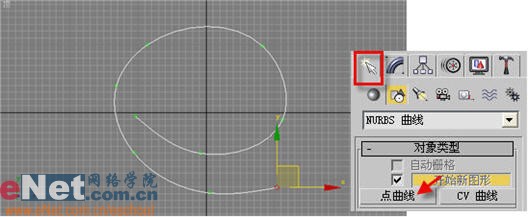
2、点击“修改”按钮进入其命令面板,单击“NURBS曲线”下级目录项“点”,按下“选择并移动”按钮,在视图中逐步调整曲线中的每个点,使其产生空间上的变化,是为了增大动画幅度,如图2所示。
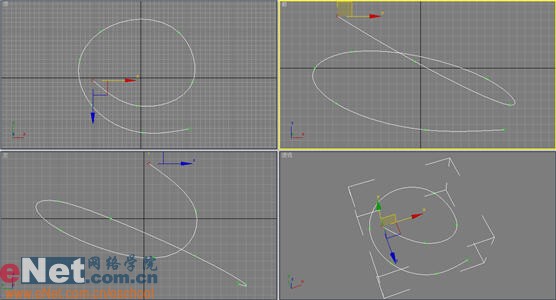
3、点击“创建”命令面板中的“几何体”按钮,进入其创建面板,点击“切角长方体”按钮,在顶部视图中绘制一倒角长方体ChamferBox01,通过单击“修改”命令面板,修改其参数,如图3所示。
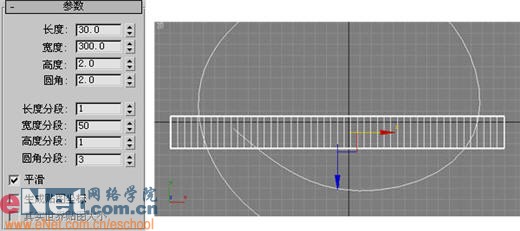
4、选中ChamferBox01,点击“修改”命令面板中的下拉列表,选择“路径变形绑定”项,单击“参数”卷展栏中的“拾取路径”按钮,点击视图中的曲线,如图4所示。
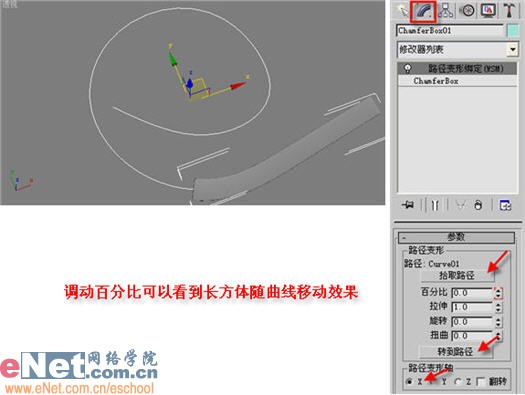
小提示:点击“路径变形轴”栏下的X轴,就可以看到长方体顺着曲线方向放置了。
【3dmax教程:制作北京奥运彩带效果】相关文章:
上一篇:
3dmax教程:打造桶装冰激凌
下一篇:
3DMAX教程:舞动的丝带影视片头动画
